[0308] 주식바로주문2 (통합)
※ ‘엔터키’ 주문 유의사항
당사 HTS의 모든 주문화면은 키보드 ‘엔터키(Enter)’를 통해 주문이 가능합니다.
주문화면에 수량, 가격이 입력된 상태에서 ‘엔터키’가 눌러질 경우 주문 처리될 수 있으니 반드시 유의하시기 바랍니다.
이와 같은 주문을 원하지 않을 경우
당사 HTS의 모든 주문화면은 키보드 ‘엔터키(Enter)’를 통해 주문이 가능합니다.
주문화면에 수량, 가격이 입력된 상태에서 ‘엔터키’가 눌러질 경우 주문 처리될 수 있으니 반드시 유의하시기 바랍니다.
이와 같은 주문을 원하지 않을 경우
로그인 시 ‘인증서 비밀번호 매번 입력’ 기능을 사용
주문화면의 ‘계좌비밀번호’ 저장 기능을 해제하여 사용
종합환경설정 > 기본환경 > 주문설정 에서 `주문버튼 Enter/Space키 주문 사용 안함`에 체크로 설정하여 주문화면을 이용해 주시기 바랍니다.
주문버튼 Enter키/Space키 주문 사용안함 기능 사용시 주식/선물옵션/채권주문화면에서 Enter/Space키로 주문처리가 되지 않습니다. (단, 해외주식 주문, 펀드매매, 일괄주문버튼 제외)
※ ‘미수체크박스’ 유의사항
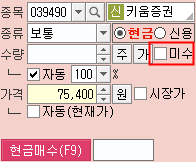
 체크박스는 수량조회
체크박스는 수량조회  버튼을 위한 기능이며,
버튼을 위한 기능이며,
체크없이 주문했을 때 미수가 발생하지 않는다는 의미가
아니므로 사용시 참고하시기 바랍니다.
 앞에
앞에  표시를 하면 잔고의 예수금만큼 수량이
표시를 하면 잔고의 예수금만큼 수량이
자동으로 입력됩니다. (원하는 %로 조절하실 수 있습니다.)
직접 입력하실 경우 체크는 해제가 됩니다.
체크는 해제가 됩니다.
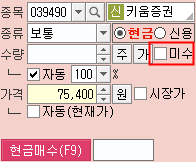
 체크박스는 수량조회
체크박스는 수량조회  버튼을 위한 기능이며,
버튼을 위한 기능이며,체크없이 주문했을 때 미수가 발생하지 않는다는 의미가
아니므로 사용시 참고하시기 바랍니다.
 앞에
앞에  표시를 하면 잔고의 예수금만큼 수량이
표시를 하면 잔고의 예수금만큼 수량이자동으로 입력됩니다. (원하는 %로 조절하실 수 있습니다.)
직접 입력하실 경우
 체크는 해제가 됩니다.
체크는 해제가 됩니다.1. 화면설명
[0308] 주식바로주문2 (통합) 화면은 매수, 매도, 정정/취소주문을 탭 화면의 이동 없이 주문을 실행할 수 있는 화면입니다.
화면은 크게 매매입력창, 호가창, ‘잔고, 미체결, 차트’ 탭 묶음 부분으로 구성되어 있습니다.
화면은 크게 매매입력창, 호가창, ‘잔고, 미체결, 차트’ 탭 묶음 부분으로 구성되어 있습니다.
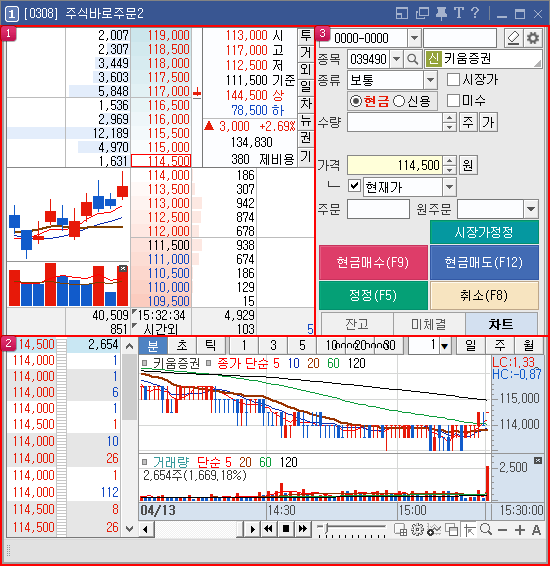
호가창
조회 종목의 10단계 호가를 조회할 수 있는 호가창으로서 각 호가별 주문잔량을 수치뿐만 아니라 배경의 막대그래프로 표시하여 각 호가별 잔량 수준에 대한 직관적인 판단이 가능하도록 되어 있습니다.
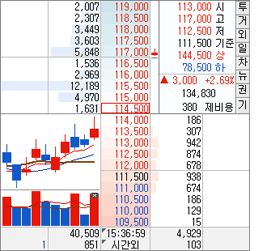
조회 종목의 10단계 호가를 조회할 수 있는 호가창으로서 각 호가별 주문잔량을 수치뿐만 아니라 배경의 막대그래프로 표시하여 각 호가별 잔량 수준에 대한 직관적인 판단이 가능하도록 되어 있습니다.
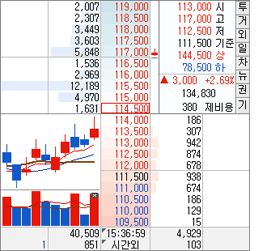
호가를 클릭하면 클릭한 호가가 우측 주문창의 [가격]에 입력됩니다.
호가에 마우스를 오버하면 해당 호가의 전일대비 등락률을 툴팁으로 제공해 줍니다.
연결버튼
| [투] 버튼 |
전체 시장의 '개인, 기관, 외국인' 동향을 파악할 수 있습니다. [0780] 투자자별 매매동향 실행 |
|---|---|
| [거] 버튼 |
종목의 거래원을 파악할 수 있습니다. [0126] 미니거래원변동 실행 |
| [외] 버튼 |
조회종목의 일자별 주가와 일별 외국인 보유비중/보유주식수/취득가능주식수/외국인한도/ 한도소진율 등의 조회가 가능합니다. [0240] 종목별 매매동향 실행 |
| [일] 버튼 |
조회종목의 일자별 주가를 확인할 수 있습니다. [0124] 일별주가 실행 |
| [차] 버튼 |
주식, 선물, 업종의 '일/주/월/분/틱' 차트를 자유롭게 조회할 수 있습니다. [0600] 키움종합차트 실행 |
| [뉴] 버튼 |
실시간으로 들어오는 각종 뉴스와 공시를 조회할 수 있습니다. [0700] 종합시황뉴스 실행 |
| [권] 버튼 |
'공모주청약, 무상증자, 배당, 실권주, 유상증자, 자본감소, 주식매수청구권, 주주총회, 합병/분할' 등의 각종 증시일정과 권리현황의 조회가 가능합니다. [0686] 종목별공모주청약 실행 |
| [기] 버튼 |
조회 종목의 대략적인 기업내용을 조회할 수 있습니다. [0919] 기업개요 실행 |
주문기능
호가창에서 호가부분에 커서를 대고 마우스 오른쪽 버튼을 클릭하면 [8949] 주식미니주문을 실행시킬 수 있습니다.
호가창에서 호가부분에 커서를 대고 마우스 오른쪽 버튼을 클릭하면 [8949] 주식미니주문을 실행시킬 수 있습니다.
[시간외] 항목을 클릭하면 [예상정보] [KRX 중간가] [NXT 중간가]를 확인할 수 있습니다.
주문창
선택한 종목의 매수, 매도, 정정/취소 주문을 실행할 수 있습니다.
선택한 종목의 매수, 매도, 정정/취소 주문을 실행할 수 있습니다.
체결현황
종목의 체결현황을 확인할 수 있습니다.
종목의 체결현황을 확인할 수 있습니다.
[잔고] [미체결] [차트] 탭
[잔고] 탭


[미체결] 탭


[차트] 탭


2. 주문방법
[0308] 주식바로주문2 (통합) 화면은 ‘매수, 매도, 정정/취소’ 주문을 실행하기 위하여 별도의 탭을 선택하는 과정이 필요없이 버튼클릭만으로 바로 모든 주문을 실행시킬 수 있습니다.


복수 계좌로 매매를 할 경우 계좌를 선택할 수 있으며 주문설정 및 종목을 선택할 수 있습니다.
 버튼을 클릭하면 [주식주문설정] 창이 팝업됩니다.
버튼을 클릭하면 [주식주문설정] 창이 팝업됩니다.
주식주문설정 도움말을 참고해 주세요.
주문 [종류] [수량] [가격] 등을 지정합니다.


주문[종류]와 신용여부, [미수] 사용여부를 지정합니다.
[종류]와 [시장가]
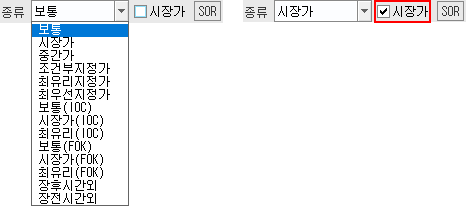
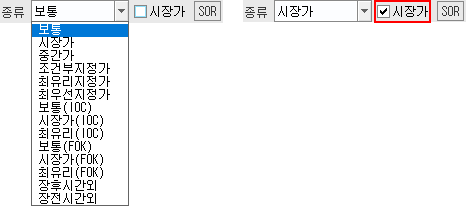
[현금]거래 또는 [신용]거래를 선택합니다.
[신용]거래를 선택하면 [대출일]과 대출방식이 제공됩니다.


주문수량을 입력합니다.
[주] 버튼을 클릭하면 선택하면 [수량/ "%로 수량계산/ 금액으로 수량계산] 창이 팝업됩니다.
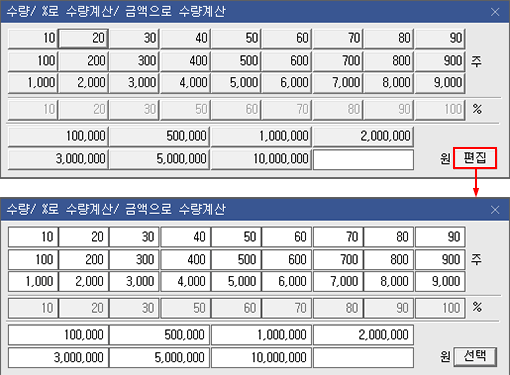
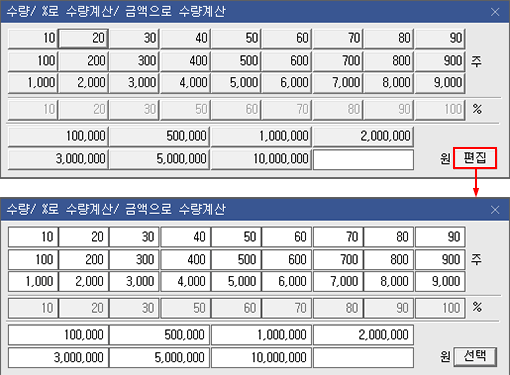
주문[가격]을 입력한 후 [가] 버튼을 클릭하면 현재 계좌에서 주문[가격]으로 매수 가능한 [수량]이 자동으로 입력됩니다.
[미수] 항목은 수량조회  를 위한 기능이며, 체크없이 주문했을 때 미수가 발생하지 않는다는 의미가 아닙니다.
를 위한 기능이며, 체크없이 주문했을 때 미수가 발생하지 않는다는 의미가 아닙니다.
주문[가격]을 입력합니다.
[원] 버튼을 클릭하면 [주문가 선택] 화면이 팝업되어 주문[가격]을 선택할 수 있습니다.
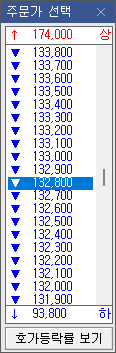
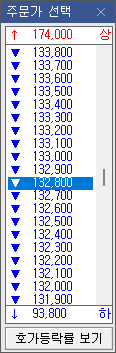
[현재가] 항목 앞의 체크박스를 선택하면 선택한 호가에 따라 주문[가격]이 자동으로 변경됩니다.
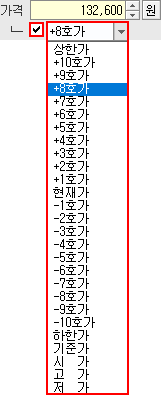
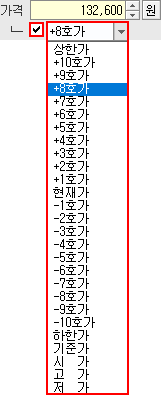
주문번호나 원주문 번호를 조회할 수 있으며  버튼을 클릭하면 선택 종목에 대한 미체결 내역을 살펴볼 수 있습니다.
버튼을 클릭하면 선택 종목에 대한 미체결 내역을 살펴볼 수 있습니다.


[현금매수(F9)] [현금매도(F12)] [정정(F5)] [취소(F8)] [시장가정정] 등 주문 실행버튼이 제공됩니다.
각각 F9, F12, F5, F8의 단축키를 사용해서 빠른 매매가 가능합니다.
각각 F9, F12, F5, F8의 단축키를 사용해서 빠른 매매가 가능합니다.
| 표시 | 의미 | 텍스트 툴팁표시 | |||
|---|---|---|---|---|---|
| ELW 콜 / 투자주의 콜 | [콜] 일반 ELW콜/일반 ELW 투자주의 | ||||
| ELW 풋 / 투자주의 풋 | [풋] 일반 ELW콜/일반 ELW 투자주의 | ||||
| ELW 조기종료 콜 / 조기종료발생 콜 / 투자주의 조기종료 콜 | [콜] 조기종료형 ELW 콜 | ||||
| ELW 조기종료 풋 / 조기종료발생 풋 / 투자주의 조기종료 풋 | [풋] 조기종료형 ELW 풋 | ||||
| 표시 | 의미 | 텍스트 툴팁표시 | 표시 | 의미 | 텍스트 툴팁표시 |
|---|---|---|---|---|---|
| 거래정지 | [정] 거래정지 | 증권거래세 ETN | [E] 증권거래세 ETN | ||
| 단기과열 | [열] 단기과열 | 배당소득세 ETN | [E] 배당소득세 ETN | ||
| 이상급등 | [급] 이상급등 | 코넥스 | [넥] 코넥스 | ||
| 공매과열 | [공] 공매과열 | 투자유의종목 | [투] 투자유종목 | ||
| 관리종목 | [관] 관리종목 | 증거금 100% | [증] 증거금 100% | ||
| 투자주의환기종목 | [환] 투자주의환기종목 | 액면분할 | [액] 액면분할 | ||
| 투자위험종목 | [위] 투자위험종목 | 신용한도초과 종목 | [신] 신용한도초과 종목 | ||
| 투자경고종목 | [경] 투자경고종목 | 신용D종목군 | [신] 신용D종목군 | ||
| 투자주의종목 | [주] 투자주의종목 | 신용가능종목군 | [신] 신용가능종목군 | ||
| 수익증권형 국내 ETF | [펀] 수익증권형 국내 ETF | 신용한도초과 대주가능 종목 | [대] 대주가능 | ||
| 수익증권형 ETF | [펀] 수익증권형 ETF | 신용D 대주가능종목군 | [대] 대주가능 | ||
| 회사형 ETF | [펀] 회사형 ETF | 신용 대주가능종목군 | [대] 대주가능 | ||
| 비과세 해외 ETF | [펀] 비과세 해외 ETF | 거래소 | [거] 거래소 | ||
| 외국 ETF | [펀] 외국 ETF | 코스닥 | [코] 코스닥 | ||
| 투자유의채권지정 | [투] 투자유의채권 | 제3시장 | [프] 제3시장 | ||
| 일반채권 | [채] 채권 |
주식종목선택 및 공통기능 자세히 보기
※ 화면에 따라 제공되는 기능이 상이할 수 있습니다.


종목코드 입력란에 종목코드를 직접 입력할 수 있습니다.
History 기능
History 기능은 이미 조회했던 업종 중에서 다시 조회하고자 하는 업종을 선택할 수 있는 기능입니다.
History 기능은 이미 조회했던 업종 중에서 다시 조회하고자 하는 업종을 선택할 수 있는 기능입니다.
종목코드 입력란 옆의  버튼을 클릭하면 조회했던 종목 리스트가 나열되며 이 중 조회할 종목을 선택합니다.
버튼을 클릭하면 조회했던 종목 리스트가 나열되며 이 중 조회할 종목을 선택합니다.

 버튼을 클릭하면 조회했던 종목 리스트가 나열되며 이 중 조회할 종목을 선택합니다.
버튼을 클릭하면 조회했던 종목 리스트가 나열되며 이 중 조회할 종목을 선택합니다.
 아이콘을 클릭하면 해당 종목을 History 목록에 잠금되어, [이전조회종목 삭제]를 클릭해도 삭제되지 않습니다.
아이콘을 클릭하면 해당 종목을 History 목록에 잠금되어, [이전조회종목 삭제]를 클릭해도 삭제되지 않습니다.
 아이콘을 클릭하면 해당 종목이 History 목록에서 삭제됩니다.
아이콘을 클릭하면 해당 종목이 History 목록에서 삭제됩니다.
 아이콘을 클릭하여 잠금된 종목도 삭제가 가능합니다.
아이콘을 클릭하여 잠금된 종목도 삭제가 가능합니다.
NXT 거래소 주문이 가능한 종목은  아이콘이 제공됩니다.
아이콘이 제공됩니다.
 아이콘이 제공됩니다.
아이콘이 제공됩니다.

종목검색을 원하는 시장을 선택합니다.
 버튼을 클릭하면 화면 좌측에 종목트리가 제공됩니다.
버튼을 클릭하면 화면 좌측에 종목트리가 제공됩니다.
[거래소]나 [코스닥]을 선택하였다면 선택한 시장 내에서 조회할 업종을 선택할 수 있으며, [전종목]을 선택했을 경우에는 업종을 선택할 수 없습니다.


조회하고자 하는 종목의 종목명이나 종목코드를 입력하십시오.
초성검색을 지원합니다.(ㅋㅇㅈㄱ → 키움증권)
리스트를 클릭하면 해당 종목이 화면에 선택됩니다.
 버튼을 클릭하면 원하는 거래소 시세를 선택할 수 있습니다.
버튼을 클릭하면 원하는 거래소 시세를 선택할 수 있습니다.
신호수신 / 돌려보기
영웅문4에서는 현재가 조회화면에서 신호수신과 돌려보기 기능을 지원합니다.
 를 클릭하면 신호수신 및 돌려보기 중 조회 모드를 선택할 수 있으며, 돌려보기 모드의 경우에는 조회시간 및 조회방향, 자동 혹은 수동으로 돌려보기를 선택할 수 있습니다.
를 클릭하면 신호수신 및 돌려보기 중 조회 모드를 선택할 수 있으며, 돌려보기 모드의 경우에는 조회시간 및 조회방향, 자동 혹은 수동으로 돌려보기를 선택할 수 있습니다.

영웅문4에서는 현재가 조회화면에서 신호수신과 돌려보기 기능을 지원합니다.

적용할 모드를 선택합니다.
[신호수신모드]
고객이 선택한 종목의 시세정보를 조회하는 모드로써 일반적인 시세조회를 의미합니다.
고객이 선택한 종목의 시세정보를 조회하는 모드로써 일반적인 시세조회를 의미합니다.
돌려보기모드([자동]모드, [수동]모드)
복수의 종목을 대상으로 일정 시간을 두고 [자동] 또는 [수동]으로 종목을 변경시키면서 시세를 조회할 수 있는 기능입니다.
복수의 종목을 대상으로 일정 시간을 두고 [자동] 또는 [수동]으로 종목을 변경시키면서 시세를 조회할 수 있는 기능입니다.
돌려보기모드의 다양한 [옵션]을 지정할 수 있습니다.
[기본종목그룹 선택] 에서 돌려보기를 적용할 종목그룹을 선택할 수 있습니다.
조회그룹은 등록해 놓은 관심그룹 뿐만 아니라 주요지수 및 업종구성종목 등 각종 순위정보를 기반으로 별도의 그룹작성 없이 조회가 가능합니다.
특정그룹을 고객이 직접 작성하여 자동조회 기능을 적용하면, 복수의 현재가 화면을 띄우지 않고 지속적으로 그룹종목툴에 대하여 지속적인 시세 관찰이 가능합니다.
종목정보 보기 및 종목분류/종목메모
종목명 하단에 있는  버튼에 마우스를 오버하면 종목정보가 제공됩니다.
버튼에 마우스를 오버하면 종목정보가 제공됩니다.

 버튼에 마우스를 오버하면 종목정보가 제공됩니다.
버튼에 마우스를 오버하면 종목정보가 제공됩니다.
NXT(넥스트레이드) 시세 제공이 가능한 종목은 붉은색으로 표시되고, KRX(한국거래소) 시세만 제공하는 종목은 회색으로 표시됩니다.
종목명을 클릭하면 [종목분류]와 [종목메모]가 제공됩니다.
[종목분류] : 해당종목의 상세한 분류정보를 조회할 수 있습니다.


[종목메모] : 각 종목의 특이사항, 혹은 종목에 대한 고객의 의견이나 생각들을 적어놓았다가 시세 조회 시 메모내용을 언제라도 확인할 수 있도록 하여 단순 시세조회 기능뿐만 아니라 조회종목에 대한 고객만의 간단한 데이터베이스 역할을 할 수 있습니다.


[종목메모]가 있는 경우 종목명 우측상단에  아이콘이 표시되며, 아이콘에 마우스를 오버하면 [종목메모] 팝업창이 제공됩니다.
아이콘이 표시되며, 아이콘에 마우스를 오버하면 [종목메모] 팝업창이 제공됩니다.

 아이콘이 표시되며, 아이콘에 마우스를 오버하면 [종목메모] 팝업창이 제공됩니다.
아이콘이 표시되며, 아이콘에 마우스를 오버하면 [종목메모] 팝업창이 제공됩니다.
화면기능 아이콘
영웅문4의 전 화면에 공통적으로 적용되는 기능으로 각 화면 상단 타이틀바에 기능아이콘이 제공됩니다.
※ 화면에 따라 제공되는 기능이 상이할 수 있습니다.

※ 화면에 따라 제공되는 기능이 상이할 수 있습니다.

 : [원화주문안내] 버튼을 클릭하면 키움증권 홈페이지의 원화주문 안내 페이지가 팝업됩니다.
: [원화주문안내] 버튼을 클릭하면 키움증권 홈페이지의 원화주문 안내 페이지가 팝업됩니다.
 : [N이슈] 버튼을 클릭하면 키움증권 투자정보 페이지가 팝업됩니다.
: [N이슈] 버튼을 클릭하면 키움증권 투자정보 페이지가 팝업됩니다.
 : [채널K] 버튼을 클릭하면 키움증권 홈페이지의 채널K라이브 페이지가 팝업됩니다.
: [채널K] 버튼을 클릭하면 키움증권 홈페이지의 채널K라이브 페이지가 팝업됩니다.
 : [독립실행설정/해제] 버튼을 클릭하면 해당 화면을 독립된 창으로 인식하여, 화면을 영웅문4 밖으로 이동시킬 수 있어 자유로운 화면 구성이 가능합니다.
: [독립실행설정/해제] 버튼을 클릭하면 해당 화면을 독립된 창으로 인식하여, 화면을 영웅문4 밖으로 이동시킬 수 있어 자유로운 화면 구성이 가능합니다.
 : [중복생성허용/안함] 버튼을 클릭하면 동일화면을 동시에 여러 개 팝업시킬지 여부를 선택할 수 있습니다.
: [중복생성허용/안함] 버튼을 클릭하면 동일화면을 동시에 여러 개 팝업시킬지 여부를 선택할 수 있습니다. 즉, [중복생성허용/안함] 버튼을 누른 상태로 유지시키면 동일 화면이 열리지 않으며, 누르지 않으면 동시에 동일 화면이 여러 개가 팝업됩니다.
 : [종목코드연계/안함] 버튼의 압정이 누름 상태가 되면 같은 그룹내의 다른 화면에서 조회 종목을 변경하더라도 해당 화면의 조회종목은 변경되지 않습니다.
: [종목코드연계/안함] 버튼의 압정이 누름 상태가 되면 같은 그룹내의 다른 화면에서 조회 종목을 변경하더라도 해당 화면의 조회종목은 변경되지 않습니다.
 : [폰트] 버튼을 클릭하면 화면상에 표시되는 글자 및 숫자의 크기를 선택할 수 있습니다.
: [폰트] 버튼을 클릭하면 화면상에 표시되는 글자 및 숫자의 크기를 선택할 수 있습니다.
 : [도움말] 버튼을 클릭하면 화면에 대한 온라인 도움말이 팝업됩니다.
: [도움말] 버튼을 클릭하면 화면에 대한 온라인 도움말이 팝업됩니다.
주식주문설정
※ 화면에 따라 제공되는 기능이 상이할 수 있습니다.
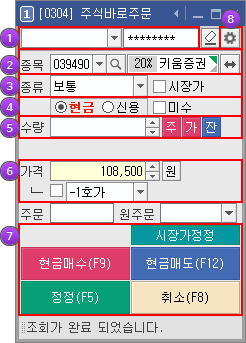
[매수 주문수량 설정]
[자동수량 입력사용] 항목을 선택하면 하단의 자동수량 입력 방법을 선택할 수 있습니다.
[자동수량 입력사용] 항목을 선택하면 하단의 자동수량 입력 방법을 선택할 수 있습니다.
[실시간 수량 계산] : 실시간 수량 계산 기능은 예수금, 잔고 등 계좌정보는 물론 실시간 시세까지 반영하여 즉시 주문할 수 있도록 수량을 자동입력 하는 기능입니다.
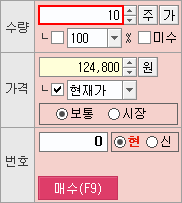
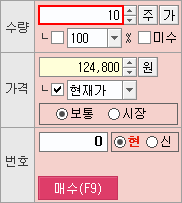
[이용안내] 버튼을 클릭하면 [실시간 자동수량계산 서비스 이용안내] 창이 팝업됩니다.
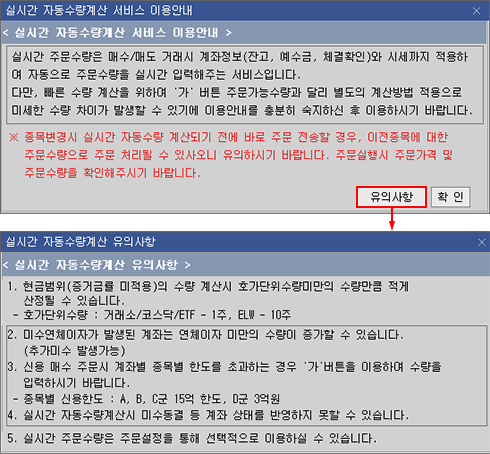
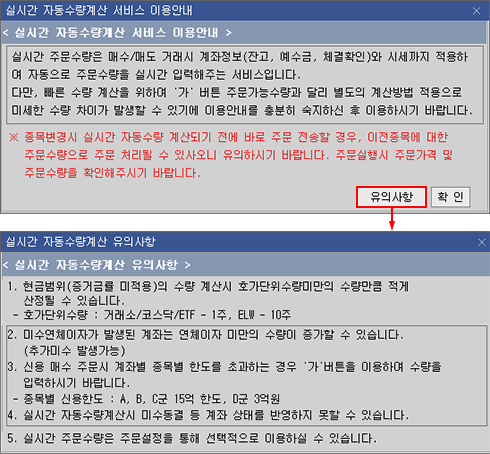
[사용자정의 주문금액] : 입력금액 기준과 종목증거금율 기준으로 선택하여 주문금액의 조정이 가능합니다.
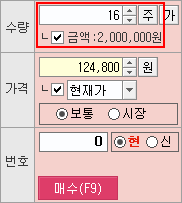
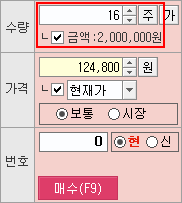
예) 사용자정의 금액에 200만원 입력 후
입력금액기준 50% 선택시 (200만원 × 50%) 인 100만원으로 수량이 계산되며
종목증거금율기준 50% 선택하고 해당종목이 증거금 40% 종목이라면 (200만원 ÷ 40%)×
50%인 250만원으로 수량이 계산되어집니다.
[종목변경시 매수주문가능수량] : 종목을 변경할 때 지정한 주문가능 수량의 %가 자동으로 입력됩니다.
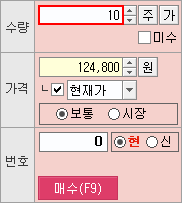
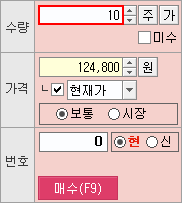
주문확인창을 보기 형태를 [요약하기]와 [풀어쓰기] 중 선택할 수 있습니다.
[현금]주문과 [신용]주문의 구분여부를 지정하고,
증감버튼의 배열을 [상하배열] 또는 [좌우배열] 중 선택할 수 있습니다.
증감버튼의 배열을 [상하배열] 또는 [좌우배열] 중 선택할 수 있습니다.
[주문수량 증감단위]를 사용자가 임의로 지정할 수 있습니다.
기본적인 주문 수량은 [거래소]는 10주단위, [코스닥]은 1주 단위이나 고객 계좌의 예수금 규모와 빠른 주문입력을 위해 임의로 설정이 가능합니다.
기본적인 주문 수량은 [거래소]는 10주단위, [코스닥]은 1주 단위이나 고객 계좌의 예수금 규모와 빠른 주문입력을 위해 임의로 설정이 가능합니다.
[주문확인창 위치]와 [주문후 입력 위치] [종목변경후 입력위치]를 지정할 수 있습니다.
[시장가정정 안보이기] [종목변경시 잔고가능수량연동] 등 다양한 주문환경을 지정할 수 있습니다.
거래소 시세 설정
기능 → SOR 거래소 시세 사용 설정 → 통합, KRX, NXT 시세 중 선택한 시세에 따라서 화면내 데이터가 제공됩니다.


통합시세: KRX, NXT 두 거래소의 시세를 통합하여 제공하는 시세 (KRX+NXT)
KRX(한국거래소) 시세: 한국거래소에서 제공하는 시세
NXT(넥스트레이드)시세: 넥스트레이드 거래소에서 제공하는 시세
※ 통합, NXT 시세일 때 NXT 불가종목은 현재가 시세가 없기 때문에 잔고화면에서 KRX 시세 기준으로 손익이 표시됩니다.
설정한 거래소 시세는 각 화면의 타이틀바나 메뉴툴바 우측상단에서 확인할 수 있습니다.


KRX시세 전용화면
KRX시세만 제공가능한 화면으로 통합시세와 NXT 시세 조회가 불가능합니다.
공통설정에서 통합시세나 NXT시세를 선택하더라도 타이틀바에 (KRX)로 표시됩니다.
관련화면: X-RAY, ELW, 코넥스, K-OTC, 시간외단일가
공통설정에서 통합시세나 NXT시세를 선택하더라도 타이틀바에 (KRX)로 표시됩니다.
관련화면: X-RAY, ELW, 코넥스, K-OTC, 시간외단일가
SOR설정
상단 메뉴에서 SOR(최선주문집행) 설정이 가능합니다.
설정경로: 상단메뉴 기능 → SOR/ 거래소 시세 사용 설정 → SOR(최선주문집행)설정
설정경로: 상단메뉴 기능 → SOR/ 거래소 시세 사용 설정 → SOR(최선주문집행)설정
SOR 주문 사용 : 고객님의 주문을 최선의 거래조건으로 판단한 거래소로 전송
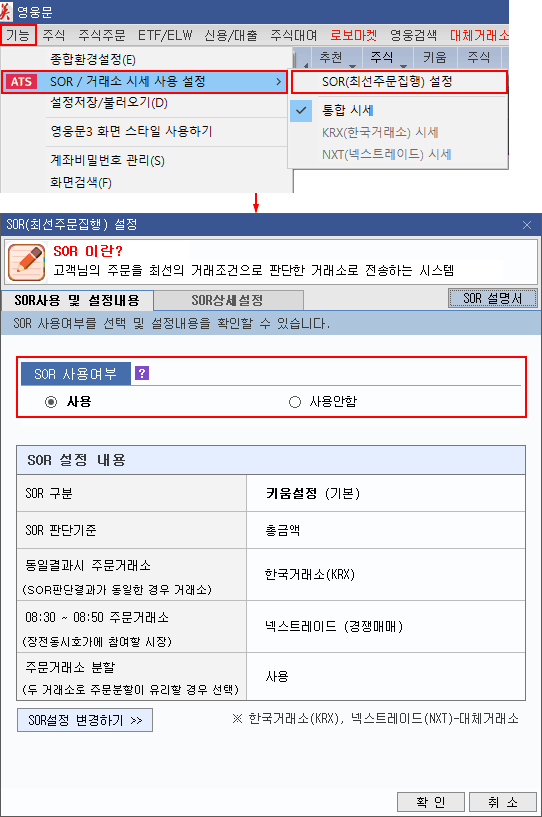
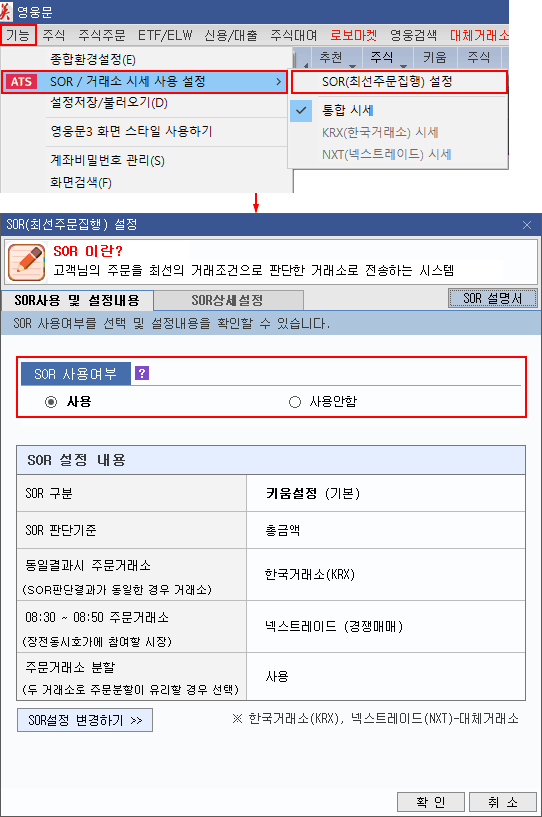
SOR 주문 사용안함: KRX, NXT 중 고객이 선택한 거래소로 주문 전송
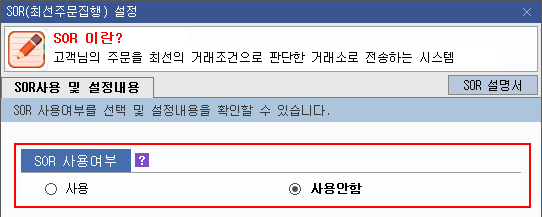
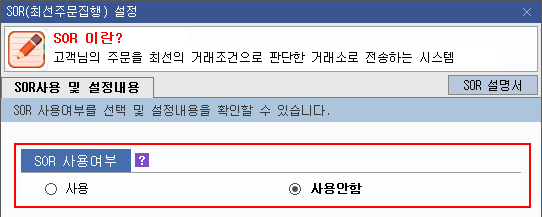
SOR 기능을 사용하지 않을 경우, KRX와 NXT 중 선택한 거래소로 주문이 전송되며 통합시세는 사용할 수 없습니다.
| KRX 시세 | NXT 시세 |
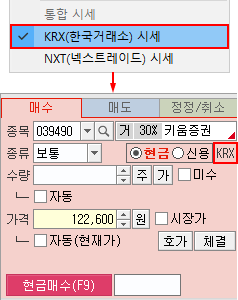 |
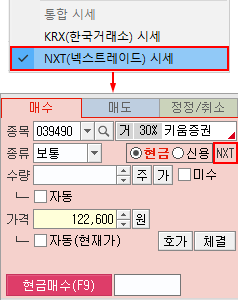 |
| KRX 거래소로 주문전송 | NXT 거래소로 주문전송 |
주문거래소 표시
주문화면과 주문확인창에 주문이 전송되는 거래소를 확인할 수 있습니다.
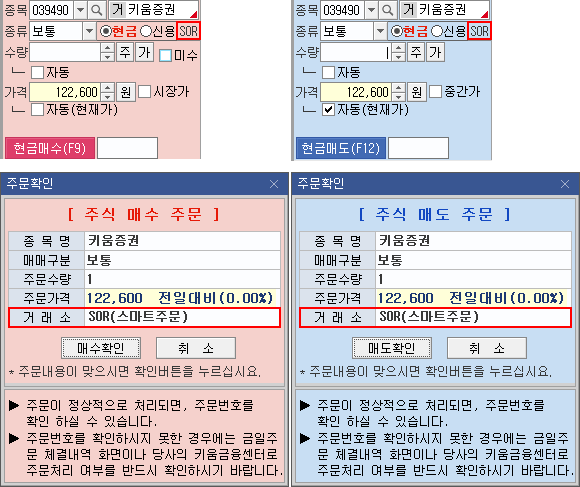
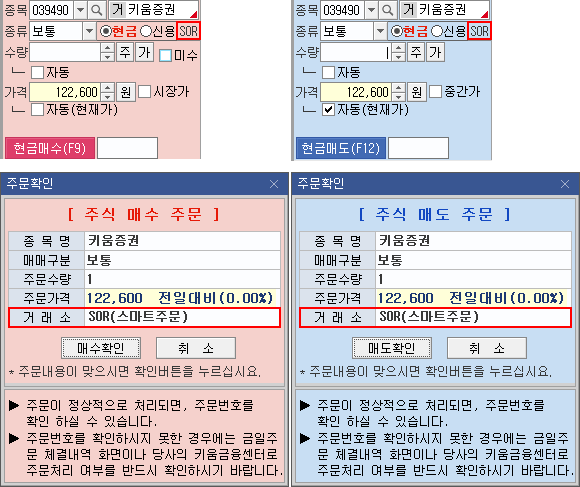
SOR – KRX와 NXT 중 최선조건의 거래소로 주문
KRX – KRX(한국거래소)로 주문
NXT – NXT(넥스트레이드)로 주문
주문설정
1. 주문종류설정
주문화면에서 사용하고자 하는 주문종류를 직접 설정할 수 있습니다.
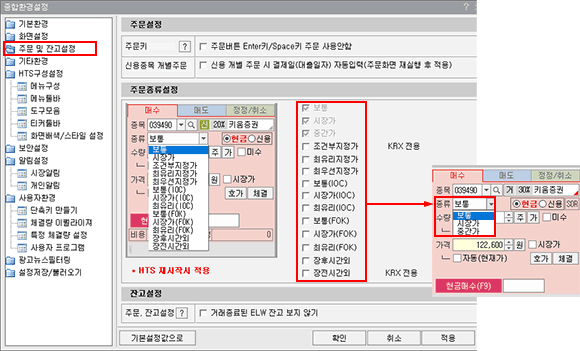
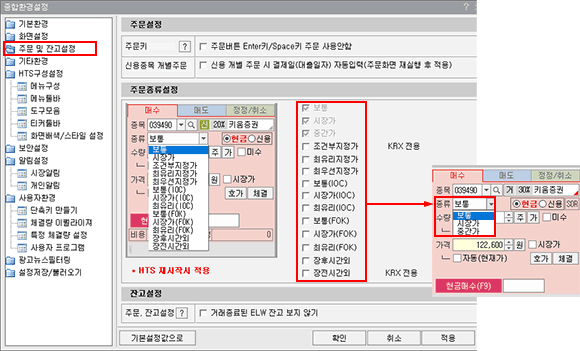
설정경로: 기능 → 종합환경설정 → 주문 및 잔고설정 → 주문종류설정
설정변경 시 모든 주문화면의 주문종류가 변경되며, HTS를 재시작해야 적용됩니다.
2. 시장가/중간가 체크박스 안보이기
중간가와 시장가 중 원하는 주문종류를 선택하여 주문화면에서 사용할 수 있습니다.
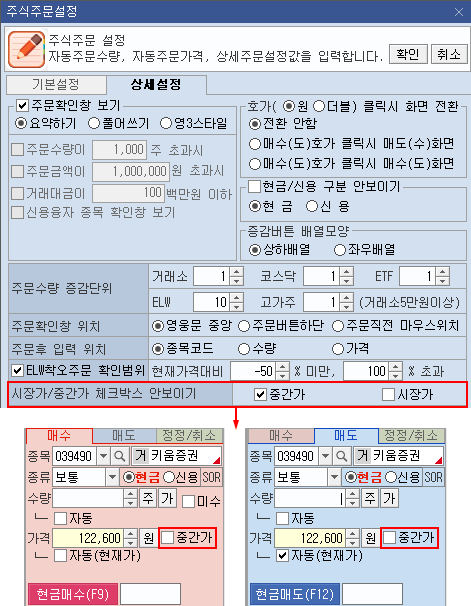
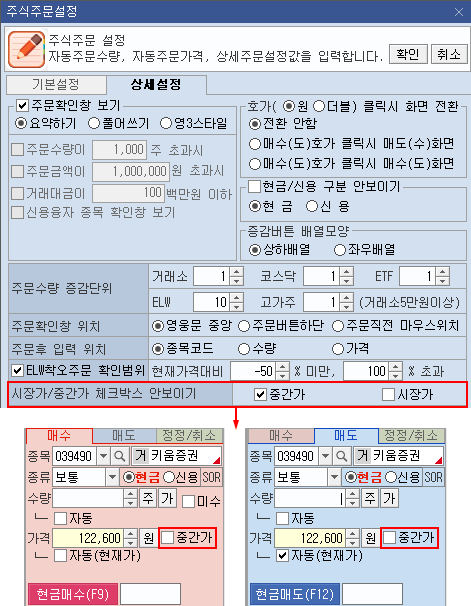
설정경로: 주문화면 → 주문주문설정 → 상세설정 → 시장가/중간가 체크박스 안보이기
NXT(넥스트레이드) 유의사항
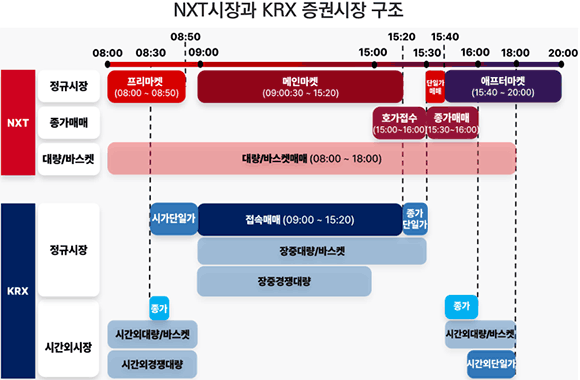
프리마켓(08:00~08:50)과 에프터마켓(15:40~20:00)에서는 지정가 주문만 가능합니다.
지정가, 최우선지정가, 최유리지정가 주문만 가능하며 다른 주문종류로 주문 시 거부 처리 됩니다.
동적VI를 발동시키는 주문 및 동적VI발동 중인 종목의 신규주문(매수, 매도)은 거부 처리 됩니다.
동적VI발동 중인 종목은 취소주문만 가능합니다.
프리마켓, 메인마켓에서 미체결된 지정가주문은 에프터마켓 종료 전까지 유효합니다.
NXT(넥스트레이드) 휴장 중에는 신규주문 접수는 불가하며, 취소 주문만 가능합니다.
휴장시간: 08:50~09:00, 15:20~15:30
NXT(넥스트레이드) 가능 종목은 KRX(한국거래소) 시간외단일가(16:00~18:00) 거래가 불가능합니다.
NXT 종가매매는 15:00 부터 접수가 가능하며 15:30 부터 체결됩니다.
NXT 종가매매시간: 15:00~16:00
NXT 가능종목의 기준가는 KRX종가 입니다.